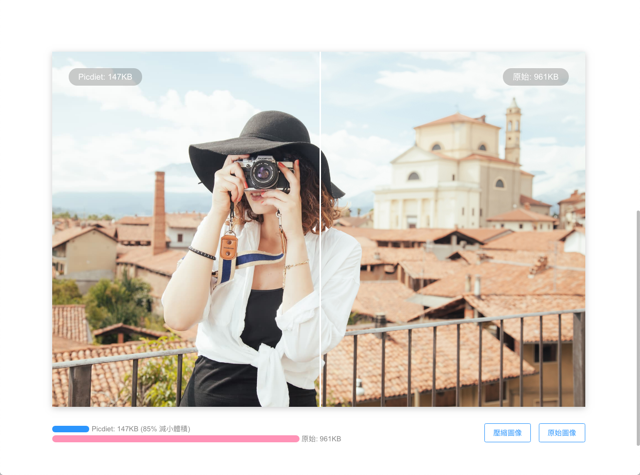
現在有非常多可以壓縮圖片或影片、減少容量但又盡量不失真的圖片壓縮工具,多半都是透過瀏覽器進行,使用者無須額外下載安裝軟體,而是直接從雲端最佳化,操作上很簡單,沒有太多複雜的設定選項,例如前幾天介紹的 Squoosh,或是不斷提到的 TinyPNG,若你本身是網站經營者,也和免費資源網路社群一樣都透過 WordPress 自行架站,那麼我有寫過一篇「Photon 免費 CDN 圖片分流、加速服務」(現已更名為 Image CDN)亦能自動針對圖片進行最佳化處理,再以 CDN 技術加速圖片、減少伺服器流量負載。
本文要介紹的「Picdiet」是一款免費的線上圖片壓縮工具,透過獨特的 JavaScript 演算法快速壓縮 80% 圖片大小,而且能夠無損圖片畫質,Picdiet 號稱不用任何後端伺服器或 API,僅透過瀏覽器壓縮圖片,這代表壓縮速度快,不會導致隱私或敏感圖片外洩,在壓縮效果方面也比現有的壓縮軟體例如 jpegoptim、jpegtran、jpegrescan 或 jpegmini 來得更為理想。
Picdiet 支援的圖片格式有 jpg、jpeg 兩種,沒有圖片尺寸、數量或大小限制,選擇圖片後可調整輸出的圖片品質,預設為 75%,處理後就能直接從瀏覽器下載圖片,並在線上比較壓縮前後的圖片畫質,基本上大概都是肉眼看不出來的差異,但在圖片大小會「有感」減少許多,整體來說是個非常實用的工具,需要的朋友不妨研究一下。
網站名稱:Picdiet
網站鏈結:https://www.picdiet.com/zh-tw
使用教學
STEP 1
開啟 Picdiet 後點選「選擇你的圖片」找到要進行壓縮、最佳化的圖片,接著調整旁邊的輸出圖片品質,預設為 75%,如果將品質降低可以獲得更好的壓縮效果,但可能對於畫質會有影響。
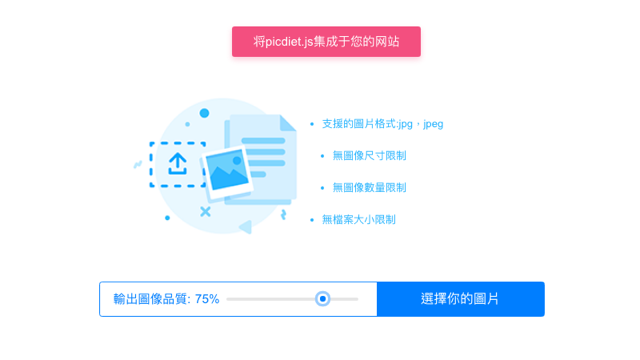
STEP 2
在經過幾次測試後,發現有些圖片在 75% 輸出品質下不一定會獲得顯著的壓縮結果,但如果將畫質調低就會比較不同,在我測試時透過降低畫質 50% 讓壓縮百分比達到 54% ,也使原有的圖片檔案少掉一半大小。點選「下載檔案」就能獲取壓縮處理後的最佳化圖片。
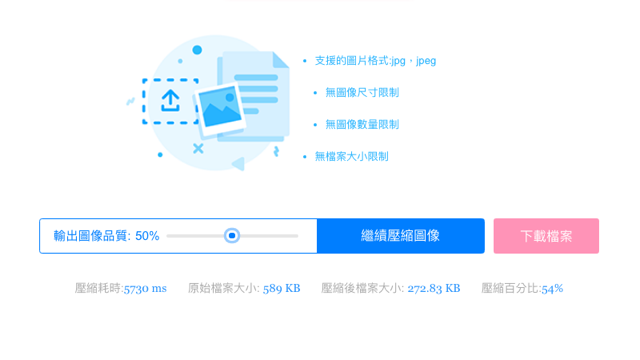
在壓縮後 Picdiet 會在下方帶入你要處理的圖片原始檔和壓縮後的檔案,拖曳中軸線可以比較兩者畫質差異表現,原有檔案大小為 589KB,經過最佳化得到一個 272.85KB 圖片,而在圖片品質部分實在感受不出差別,相當有用。
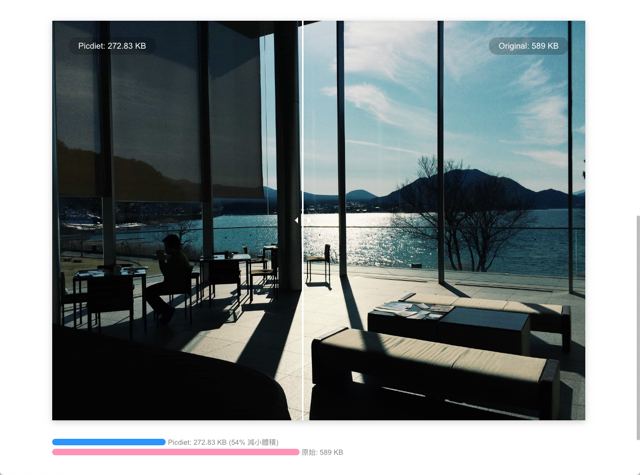
值得一試的三個理由:
- 免費 Jpg 圖片壓縮工具,利用演算法快速減少圖片大小
- 可調整圖片品質,沒有圖片尺寸或大小等限制
- 不用後端伺服器或 API 避免隱私資料外流








